Druckauftrag übermitteln -59, Druckauftrag übermitteln (seite 7-59), Druckauftrag übermitteln – Sharp MX-6070N Benutzerhandbuch
Seite 774: Druckeinstellungen
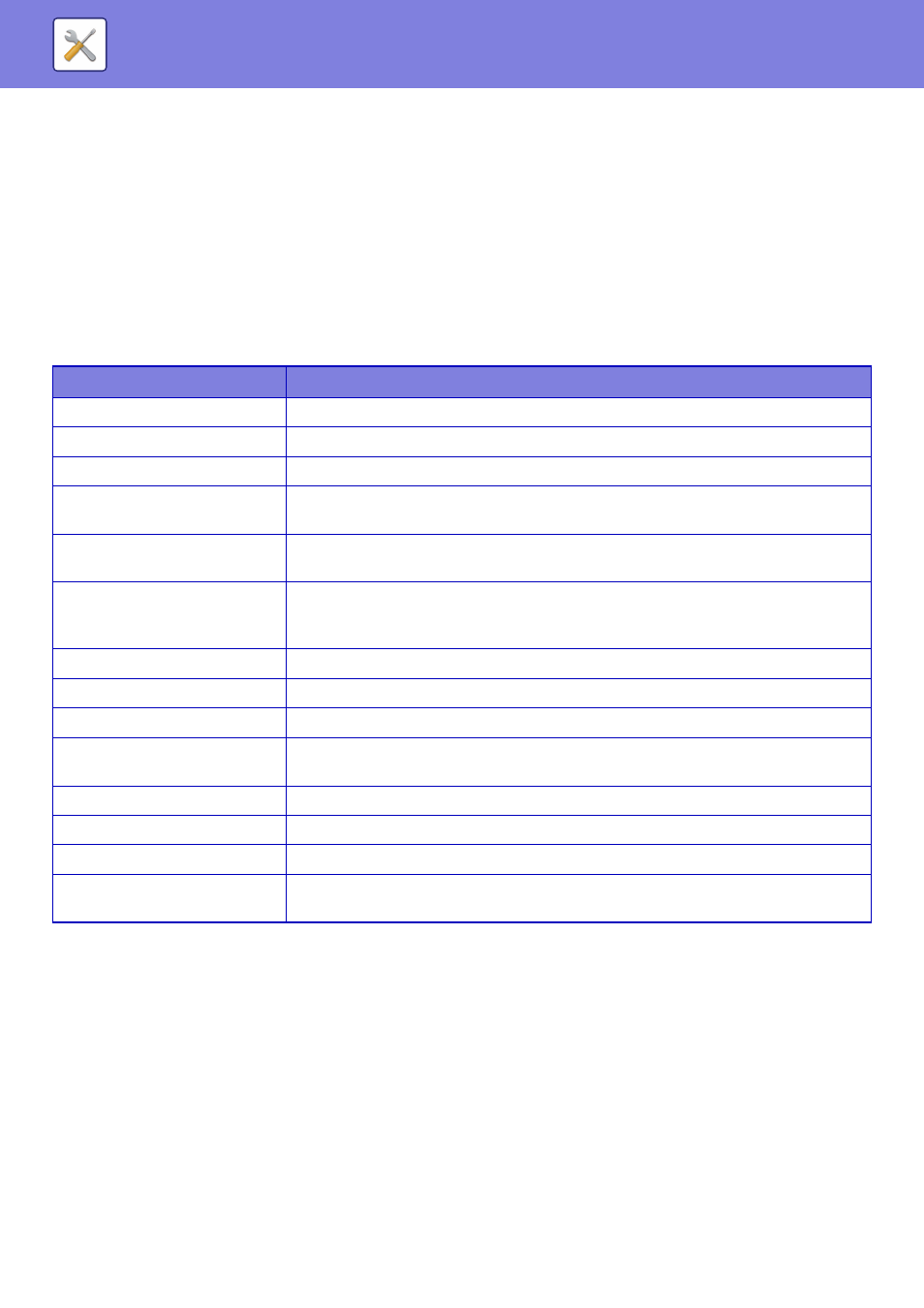
7-59
SYSTEMEINSTELLUNGEN►DOKUMENTENBEARBEITUNGEN
Druckauftrag übermitteln
Eine Datei kann über den Computer gedruckt werden.
Dateiformate, die gedruckt werden können: PDF, TIFF, JPEG, PCL, PS, XPS, DOCX*, PPTX* und XLSX* Dateien mit
den Erweiterungen pdf, tif, tiff, jpeg, jpg, jpe, jfif, pcl, ps, xps, docx*, pptx* und xlsx*. Nur verfügbar, wenn der MFP
PostScript unterstützt.
Geben Sie das Passwort für die verschlüsselten PDF-Daten in der Spoolwarteschlange der Auftragsstatusmaske ein.
* Beim MX-3050N/MX-3550N/MX-4050N/MX-5050N/MX-6050N ist das Direktdruckerweiterungskit erforderlich.
Druckeinstellungen
Wählen Sie die Druckeinstellungen. Wählen Sie die zu druckende Datei unter "Datei auswählen" aus, wählen Sie die
Einstellungen und klicken Sie dann auf [Drucken].
DirectOffice™ ist ein Produkt von CSR Imaging US, LP.
DirectOffice™ ist eine Marke von CSR Imaging US, LP, die in den Vereinigten Staaten und anderen Ländern registriert
ist, und mit einer Genehmigung verwendet wird.
Option
Beschreibung
Kopien
Legen Sie die Anzahl der gewünschten Drucke aus.
Papierformat
Legen Sie das Druckformat fest.
Ausrichtung
Wählen Sie unter Druckausrichtung Hoch- oder Querformat aus.
2-seitig drucken
Wählen Sie einseitigen Druck, zweiseitigen Druck (Broschüre) oder zweiseitigen Druck
(Notizblock) aus.
Ausgabe
Wenn der Druck in Sätzen erfolgen soll, aktivieren Sie das Kontrollkästchen "Drucke pro
Einheit".
Trennseite
Wählen Sie, ob Sie Trennseiten einfügen möchten. Geben Sie an, ob die Trennseiten vor
oder nach jedem Satz eingefügt werden sollen. Wählen Sie das Fach mit dem Papier, das
Sie verwenden möchten.
Heftung
Wählen Sie die Hefteinstellungen.
S/W Druck
Die Datei wird schwarzweiß gedruckt.
Seite anpassen
Beim Druck wird die Datei an das Seitenformat angepasst.
Was drucken
Wählen Sie, ob beim Druck einer Excel-Datei leere Seiten gelöscht werden sollen oder ob
die gesamte Arbeitsmappe gedruckt werden soll.
Ausgabefach
Wählen Sie das Ausgabefach für den Druckauftrag.
Offene Ablage
Speichern Sie die Druckdaten in der Offenen Ablage des Geräts.
Druck glänzend
Aktivieren Sie dieses Kontrollkästchen, wenn der Druck auf Glanzpapier erfolgen soll.
Abrechnungscode
Aktivieren Sie das Kontrollkästchen des zugewiesenen Abrechnungscodes, und geben Sie
dann den Abrechnungscode ein.